NotionのWeb Clipperが便利。保存したwebサイトを「あとで読む」。
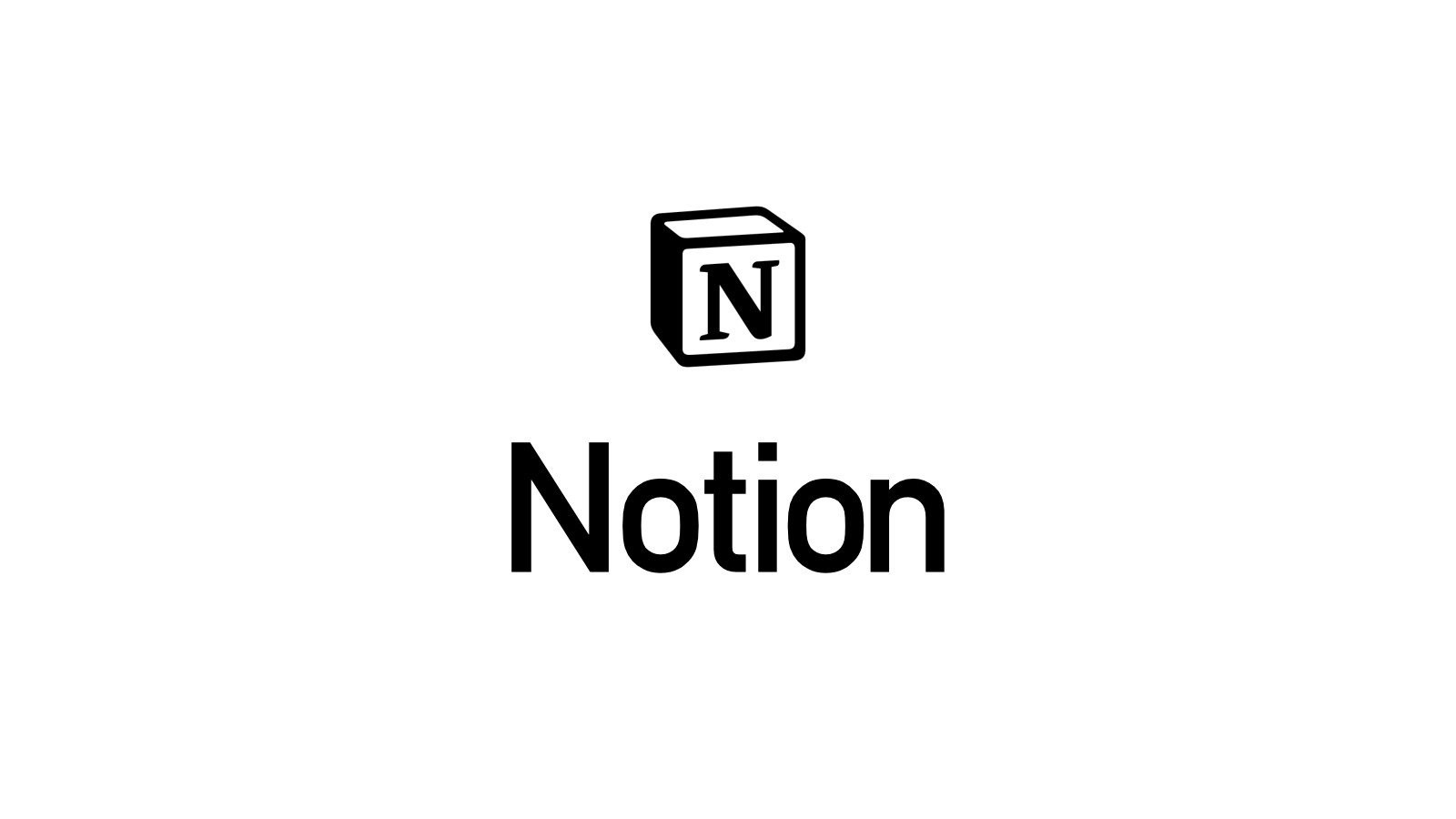
みなさん「webクリップ」サービスは何を使っていますでしょうか。
webクリップサービスというのは、気になったwebサイトのページをアーカイブできるオンラインサービスです。
ブックマークのようなものですが、それをオンライン上に記録しておけるようなものです。
有名なwebクリップサービス
有名なwebクリップサービスというと何があるでしょう。
- Instapaper
- はてなブックマーク
このあたりでしょうか。
感覚的なものですが、現状日本ではPocketのシェアが大きい気がします。
他の選択肢でいうと、Evernoteのwebクリップ、あとは、一般公開されてもよいならFacebookやTwitterなども候補にあがると思います。
FacebookやTwitterに「この記事が気になる」とコメントしてシェアすれば、それもwebクリップサービスのようなものですからね。
Notionのwebクリップ機能は優秀です。そして無料。
後で読むサービスとして、Notionは最高のツールになります。
ここではその方法を紹介します。
Notionでwebクリップする方法。
Chromeの「Web Clipper」プラグインを利用
Notion Web Clipper – Chrome ウェブストア
このWebClipperプラグイン をChromeにインストールしておけば、Chromeの画面上に「Notion」のボタンが現れます。
あとは、気になったページがあったら、このボタンを押すだけ。
そうしたら、保存先のページが出てくるので、それを選択するだけ。
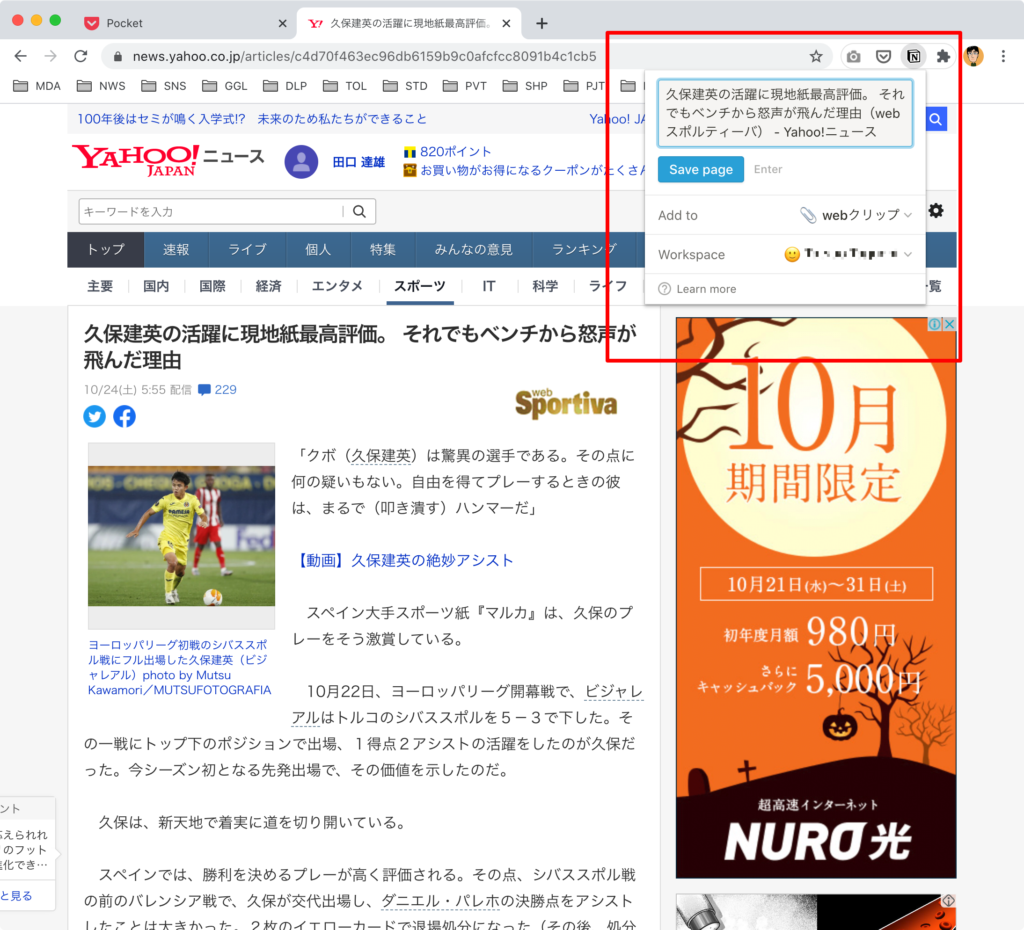
スマホやタブレットの「共有機能」を利用。
一旦iPhone、iPadに限りますが、共有ボタンからNotionを選んで先ほどのPCと同様、保存対象のNotionページを選んで保存です。
もし、Notionが「共有」メニュー内に表示されない方は、一度iPhoneを再起動してみてください。
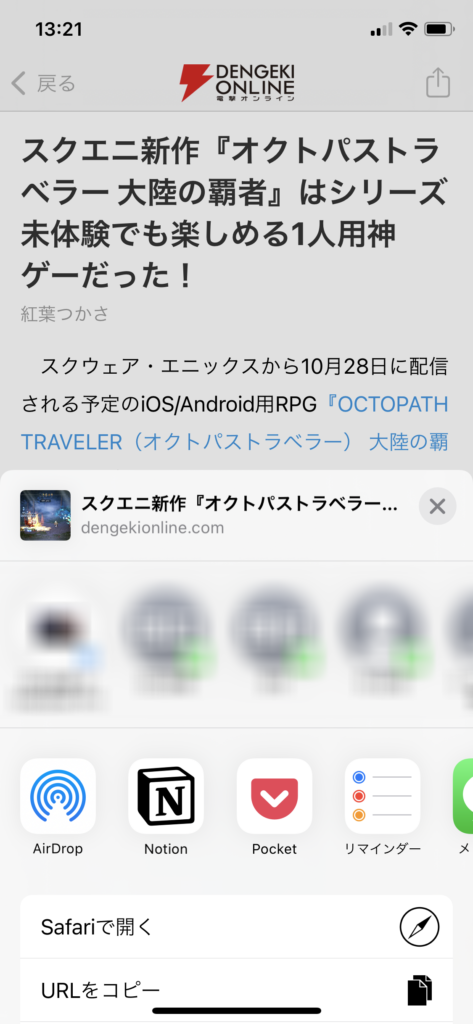
webクリップしたらNotion側で検索・分類を思いのままに。
Notionは全文検索可能です。
ページを開いた状態での検索は「ページタイトル部分のみ」の検索になりますが、全文検索もNotionアプリのサイドのナビゲーションバーにある「Quick Find」から可能です。
あと、Notionは、一覧性がすばらしく、
- 並び替え
- タグも追加
- フィルタ
- 並び変え
など自由自在です。
さらに、その一覧の見え方である「ビュー」を変更して、TableビューやListビューだけでなく、Galleryビューにしてしまえば、Pocketに近い見た目に変更することもできます。
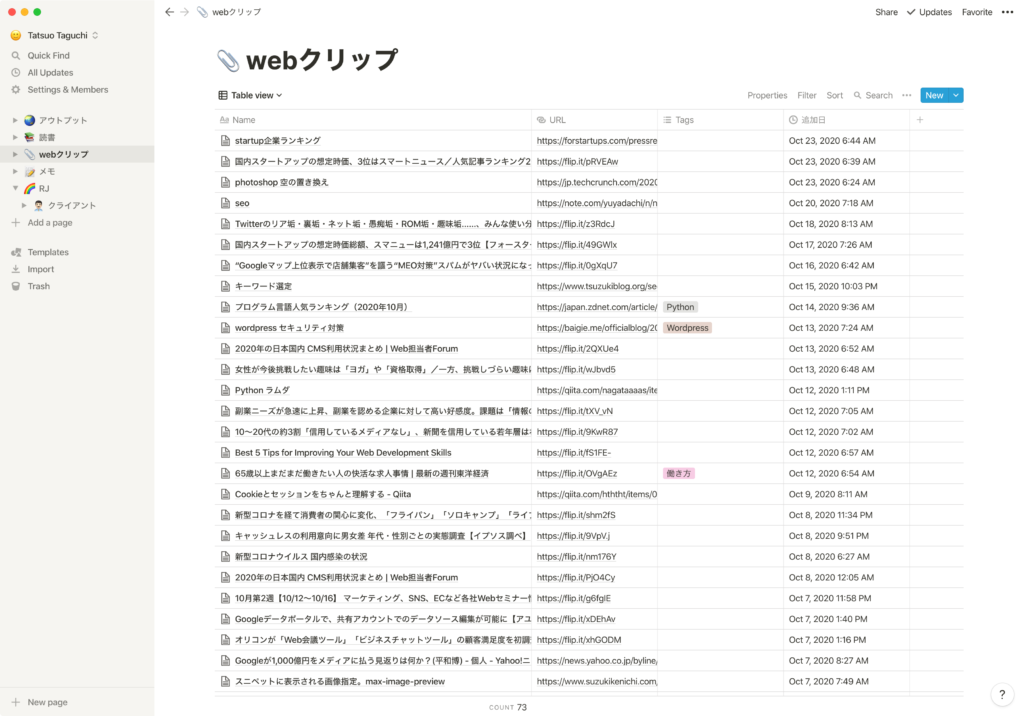
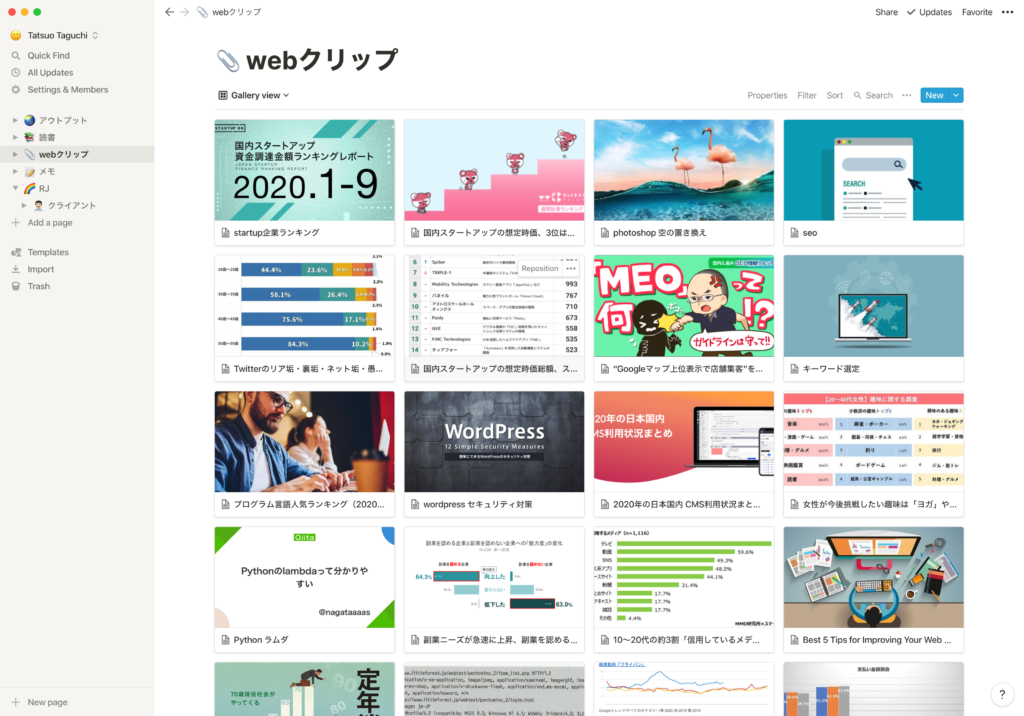
Notionのwebクリップは無料です。
Notionは、上記機能をすべて無料で使えます。
ファイルのアップロード、情報をシェアできるメンバーに制限がありますが、個人で使う分には十分だと思います。
そのうち、無料で使える範囲が狭くなったり、課金圧力が高まる可能性はありますが、今のところはそんな気配もなく、快適に使えています。
Pocketは、無料プランだと全文検索できない。一覧性が低い。
ちなみに、Pocketと比較するとどうでしょうか。
私は以前、Pocketをしばらくの間愛用していました時期があります。
Pocketは、webクリップに特化したサービスで、こちらもまた素晴らしいツールだと思います。
ただ、Pocketは無料プランだと使える機能に制限があります。
有料プランだと、おすすめタグづけや全文検索ができるのですが無料プランだとできません。
費用としては、年会員が45ドルくらい、月会員が5ドルくらいです。
おすすめのタグづけは「自分で個別でやるからいい」としても全文検索できないのはしんどいですね。(タイトルの検索はできます。)
あと、タグ付けがあるにしても、一覧性が低い、分類機能がひ弱、と言わざるを得ません。
NotionのWebクリップは「あとで読む」ツールとして最適です。
今回は一例として「後で読む」サービス的な使い方を紹介しましたが、私はNotionをそれ以外でも、
- ブログ記事の案出し+ステータス管理
- 読んだ本、読みたい本の情報管理
- インフルエンサーの方のためになるワードの整理
- 仕事におけるプロジェクト個別の要管理情報
といった用途で使っています。
ノートをデータベース的に管理されたい方には最高のツールだと思います。
参考になると幸いです。





























